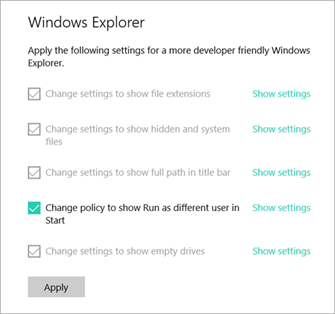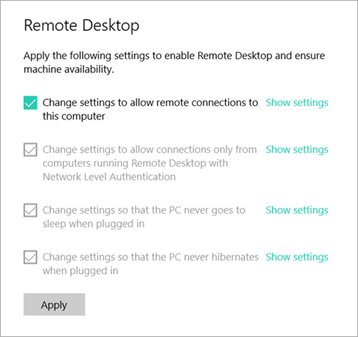Windows 10 “开发者模式”
[原文发表地址] Windows 10 "Developer Mode"
[原文发表时间] July 20, ’16
再过几个星期,新的Windows 10更新版就要问世了。它也被称为Windows 10 “周年纪念版”(我会称它为10.1),而且它还包含了很多不错的改进。 我注意到,在Windows 设置中有一个特定的设置部分,而且这块似乎也得到了更多的喜爱,对此我个人也是非常支持的。我希望我们(开发人员和超级用户)会注意到在这个部分的一些真正投入。如果你读完这篇文章后同意我说的,就在在评论中说出来,也许会有在微软的某些人注意到并且也赞同。 假如你去这些新版本的Windows 10上设置应用程序,你将会看到有一个”对于开发者”的新菜单项。在操作系统中它是一个正式的地方,在这里我可以告诉它我是一名开发人员。 我可以说 ”我想要这台机器处于开发者模式“。 在 Insider版本的开发者模式下面,有一个很好的将开发者和超级用户相关设置放到一个根目录下的设置选项。更棒的是,你已经知道了这些设置。作为一名开发人员,你可能会安装Windows,然后就围绕着Windows资源管理器、注册表和一些其他地方去做一些适合开发人员的设置。 例如,对于Windows资源管理器,非技术人员的父辈不需要去看隐藏的文件或者在标题栏显示完整的路径。但是我需要这些,而这些设置都可以在一个地方完成。 说正经的,”标题栏的完整路径”这个功能非常有用。我曾经说过 “这个完整路径应该是默认的“。现在我意识到了它不应该是默认的。对于开发者来说它应该是默认的。 还有一些用于远程桌面,PowerShell和远程诊断的设置选项。 今天这个新的开发者模式设置页面看起来像是一个便捷设置的不错组合,但是我坚信它会有更出色的潜力,再重申下我是一名开发者。 我希望在将来能看到(在这里头脑风暴下,因为我不在Windows开发部门)一种快速的方式去开启 Bash on Ubuntu on Windows 10,或者快速的下载VS代码或者Visual Studio 社区版,获取.NET核心,安装Python, 安装移动设备模拟器,安装 SysInternals或者设置我的系统进行远程调试。 |
你觉得怎么样?